Door TechneutSchrijver
Een groot aantal problemen in het Windows-besturingssysteem kan worden opgelost door apparaatstuurprogramma's bij te werken of opnieuw te installeren. Je hebt je misschien minstens één keer afgevraagd waar deze stuurprogramma's worden opgeslagen in je Windows 11. Nou, kijk nergens, je bent op de juiste plek! Lees verder om de verborgen locatie te ontdekken waar de apparaatstuurprogramma's op uw machine zijn opgeslagen.
Windows-apparaatstuurprogramma's worden opgeslagen in een map met de naam DriverStore bij windows 11. Dit is een beveiligde map. De volgende stappen leggen uit hoe u toegang krijgt tot de DriverStore-map.
Stap 1: Start de Loop venster door op te drukken WIN + R sleutels bij elkaar. Kopiëren plakken het volgende pad en druk op Oke knop.
C:\Windows\System32\DriverStore
Opmerking: als uw Windows 11-besturingssysteem op een ander station is geïnstalleerd dan: C, dan alsjeblieft vervang de stationsletter.
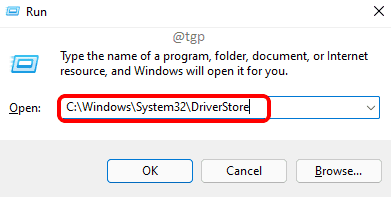
Stap 2: Dat is alles. Je bent perfect geland op de DriverStore map in Verkenner.
DriverStore is echter de bovenliggende map en de eigenlijke mappen en aanwezig in een andere map in de DriverStore-map, genaamd Bestandsrepository. Dubbelklik erop om de map FileRepository te openen.
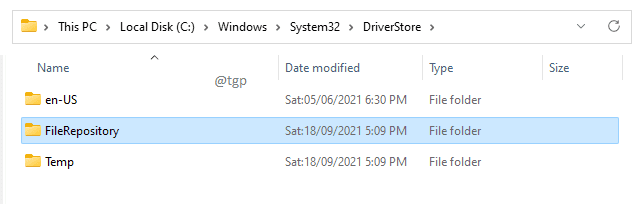
Stap 3: Binnen Bestandsrepository map, kunt u meerdere mappen zien. Deze mappen bevatten alle stuurprogramma's die op uw machine zijn geïnstalleerd.
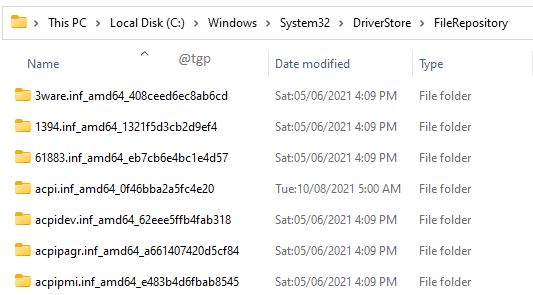
Lees ook: Hoe DriverStore \ FileRepository op te schonen in Windows 11 & 10
Ik hoop dat je het artikel nuttig vond.


